2019年05月13日更新
古いスマホを監視カメラに再利用する方法!おすすめアプリと使い方!
機種変更で使わなくなった古いスマホを監視カメラとして活用できることをご存知でしょうか?今回は無料で不要になった古いスマホを監視カメラとして再利用できるAlfredというアプリの設定方法、使い方や他の監視カメラアプリについても主にご紹介していきます。

目次
古いスマホを監視カメラに再利用できる?
皆さんは古いスマホを監視カメラとして再利用できることをご存知でしょうか?今回は古いスマホを監視カメラとして再利用できるアプリについてご紹介していきます。
機種変更で使わなくなったカメラを再利用
スマホを監視カメラとして用いる場合、機種変更などで使わなくなったカメラを監視カメラとして再利用することが多いです。
不要なスマホの活用方法
部屋の監視カメラとして使うことで、全く使わない不要なスマホと活用方法を見いだすことができます。不要なスマホは捨てたりせずに監視カメラとして導入してはいかがでしょうか?
どんな仕組みで動くの?
不要なスマホを監視カメラとして使うには接続方法などといった主な仕組みについて簡単に説明します。仕組みはさほど難しくはなく、簡単に接続もすることができます。
ネットワークカメラがどのように機能して遠隔地の録画が可能になるのか
監視カメラ側のスマホがカメラから得た情報を、無線でインターネット上に配信する準備をし、監視する側のスマホからそのIPアドレスやポート番号をリクエスト、最終的に監視カメラ側がそのリクエストに答えて映像を配信する仕組みになっています。
ニュアンスが異なりますが、早いはなしこの仕組みは遠くにいる人とスマホ同士で一方の顔を見ながらチャット通話するようなものです。
どんな機種でもできる?
スマホを監視カメラにするアプリを用いるので、それらのアプリをインストールできるカメラや通信環境が整ったスマホなら、iPhone・Android問わずどの機種でも監視カメラにすることが可能です。
古いスマホを監視カメラにするメリット/デメリット
ここでは古いスマホを監視カメラにするメリットやデメリットについてご紹介していきます。
メリット
メリットとしては監視カメラを買わずとも不要になった古いスマホで部屋の様子などをほぼリアルタイムで監視することができるので、安くしかも安心してペットや赤ちゃんをみまもることができます。
デメリット
デメリットとして当然専門の監視カメラには性能面で劣ってしまうので見逃しをしてしまうことも多々あります。当然ですが古いスマホが監視カメラになってしまうので、古いスマホを別用途に使うことができなくなります。
古いスマホを監視カメラに再利用するためのおすすめアプリ~Alfred~
この記事では古いスマホを監視カメラとして再利用できるおすすめのアプリであるAlfredについてご紹介していきます。
Alfredの特徴
ここでは自宅のペットや赤ちゃんのみまもりとして使えるAlfredアプリの特徴について説明していきます。
無料で使用できiPhone/Androidで使用可能
AlfredはiPhoneとAndroidで使用できる無料で使える監視カメラアプリとなっています。監視カメラ側のスマホの動画を確認するだけなら、ほぼ無料で使用することができます。ただ無料の場合アプリ内広告が表示されるので注意してください。
また動作検知などの機能により、監視カメラで撮影した動画を録画することも可能となっています。他に設定方法も簡単で不自然な日本語も少ないといった特徴があります。
ダウンロード/インストール方法
ここではiPhoneスマホとAndroidスマホのAlfredのダウンロード・インストール方法について軽く説明していきます。
iPhone
iPhoneの場合以下の外部リンクにアクセスしたら、"入手"をタップし、Alfredのダウンロード・インストールを開始してください。
Android
Androidの場合以下の外部リンクにアクセスしたら、"インストール"をタップし、Alfredのダウンロード・インストールを開始してください。
準備するもの
ここでは不要になったスマホを活用する監視カメラアプリのAlfredを使用するのに必要な準備するものについてご紹介していきます。
「Alfred」をインストールしたスマホ2台
大前提としてAlfredをインストールできる、古いスマホと現在外出先などでよく使うスマホ2台を準備する必要があります。
Wi-Fi環境(監視カメラ側のネット接続環境)
古いスマホである監視カメラ側にも通信環境が必要になっています。古いスマホ用の有効なSIMがない場合、家などにあるWifi通信環境に監視カメラ側のスマホを接続しておいてください。
Googleアカウント
2つのスマホを連携するために同じGoogleアカウントにログインする必要があります。なので事前にAlfredアプリ用のGoogleアカウントを作成しておいてください。
スマホスタンド(カメラ設置用)
監視カメラ側のスマホ用にスマホスタンドを買っておくと、部屋の様子などをうまく撮影することができます。スマホスタンドではなく、小さな植木鉢などに監視カメラ側スマホを入れるのも悪くはありません。
監視カメラ側の充電器
監視カメラ側スマホは古いスマホなので、充電切れが起こる可能性が高いです。なので監視カメラ側スマホに接続できる充電器を用意しておいてください。
(あれば)魚眼レンズまたは広角レンズ
監視カメラ側のスマホにあるレンズは、本格的な監視カメラに比べて目劣りしてしまいます。なので全方向の様子を確認できるスマホ用の魚眼レンズや広角レンズがあれば用意しておきましょう。
 Gmailで独自ドメインのメールアドレスを取得・設定する方法【無料】
Gmailで独自ドメインのメールアドレスを取得・設定する方法【無料】スマホ監視カメラの使い方
ここでは早速Alfredアプリを用いて、不要になった古いスマホを監視カメラとして活用していきましょう。前述したように監視カメラ役(カメラ側)の古いスマホと、監視カメラを見る(ビューアー側)スマホの両方にAlfredアプリをインストールしてください。
初期設定の方法
ここでは古いスマホのカメラ側とビューワー側の監視カメラアプリAlfredの初期設定の方法について説明していきます。まずはどちらのスマホもAlfredアプリを起動してください。
まず最初にアプリ起動後、上の画像のように監視カメラアプリAlfredのチュートリアルが開始されます。そのまま左にスライドしてページ移動を行ってください。
最終的に"試してみましょう!"をタップしてみましょう。監視カメラアプリのAlfredのチュートリアルが終了します。
現在監視カメラアプリAlfredを操作しているスマホがビューアー側の場合、上の画像のように"ビューアー"を選択し、"始めましょう!"をタップしてください。
また古いスマホの監視カメラ側のAlfredアプリの場合、上の画像のように"カメラ"を選択し、"始めましょう!"をタップしてください。
ビューワー側スマホからログインを行う場合
この記事ではビューアー側スマホからGoogleアカウントにログインする方法について説明していきます。上の画像のような画面に移動しているので、"Googleにログイン"をタップしてください
Alfredの監視カメラとして連携するGoogleアカウントを選択してください。
"許可"をタップして、監視カメラアプリAlfredからのリクエストを承認します。続いて古いスマホの監視カメラ側のAlfredに注目してください。
Androidの監視カメラ側の古いスマホが先ほどログインしたGoogleアカウントの機種として登録されていた場合、上の画像のような画面に移動しているはずです。"許可"をタップして監視カメラアプリAlfredの権限リクエストを許可してください。
もし監視カメラ側の古いスマホがログインしたGoogleカウントの機種として登録されていない場合、ビューアー側スマホの操作と同じように同じGoogleアカウントのログイン操作を行ってください。
監視カメラの使い方
監視カメラアプリAlfredの初期設定が完了したら、ここでは監視カメラの使い方について軽くご紹介していきます。
カメラ側スマホ
監視カメラ側の古いスマホの場合、カメラ画面が上の画像のように全体に表示されています。つまりこの画面がビューワー側のスマホにも映し出されます。
古いスマホの監視カメラ画面にある"歯車"マークをタップすることで、カメラのレンズ、音声、オートフォーカス、アプリの自動起動といった監視カメラ側のアプリ設定を行うことができます。
また動きが検出されたときに監視カメラを録画する動体検出機能を使用する場合、監視カメラ画面下の真ん中にあるマークをタップしてください。
最後に古いスマホの監視カメラ画面右下の"ロック"アイコンをタップすることで、古いスマホの機能を制限し、電源消費量を減らすことができます。
ビューアー側スマホ
Alfredのビューアー側のスマホの場合、監視カメラ側で撮影した画面は上の画像の赤線枠内に表示されます。動体検出、低光量フィルタなどといったビューアー側のスマホ設定をするには"歯車"マークをタップする必要があります。
動体検出機能を有効にするには、監視カメラ側スマホだけでなく、ビューアー側スマホでも動体検出機能をオンにする必要があります。設定画面内の"動体検出"のボタンをタップし、オン状態にしてください。
古いスマホを監視カメラに再利用できるアプリ
最後にAlfredと同じように古いスマホを監視カメラとして再利用できるアプリについて2つご紹介していきます。もし機種変更などで使わなくなった古いスマホをAlfredでうまく活用できなかった場合、こちらで紹介する監視カメラアプリも試してみてください。
スマートホームセキュリティ
監視カメラアプリのスマートホームセキュリティは以下の外部リンクから無料でダウンロード・インストールすることができます。
特徴
スマートホームセキュリティはAndroidスマホのみでインストールできる不要になったスマホを活用できる監視カメラアプリとなっています。このアプリもAlfredと同じように不要になった古いスマホの使用を推奨しています。
無料でインストールできますが、24時間の使用制限な設けられているので課金する必要があります。使い方は少し異なりますがGoogleアカウントや動体検出といった機能はAlfredと似ています。
Ivideon 監視カメラ
lvideon 監視カメラは以下の外部リンクから無料でダウンロード・インストールすることができます。
特徴
lvideon 監視カメラはiPhoneスマホとAndroidスマホの両方にダウンロード・インストールすることができます。比較的動作検知が便利なアプリとなっており、有料の場合直接クラウド上に録画した監視カメラの動画をアップロードすることができます。
不要になったスマホ以外のlvideon 監視カメラに対応しているカメラでも監視カメラとしての役割を果たすことができるといったメリットもあります。
 「OK Google」の設定方法・使い方!便利な活用方法は?
「OK Google」の設定方法・使い方!便利な活用方法は?合わせて読みたい!カメラに関する記事一覧
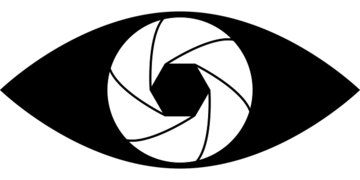 iPhoneのカメラで連写する方法を詳しく解説!
iPhoneのカメラで連写する方法を詳しく解説! 【iPhoneX/8/7】カメラのタイマー撮影方法!
【iPhoneX/8/7】カメラのタイマー撮影方法! 無音カメラでシャッター音を消すのは違法?開発は?
無音カメラでシャッター音を消すのは違法?開発は? 【カメラ ICS】高画質・無音カメラアプリの使い方!
【カメラ ICS】高画質・無音カメラアプリの使い方!













































